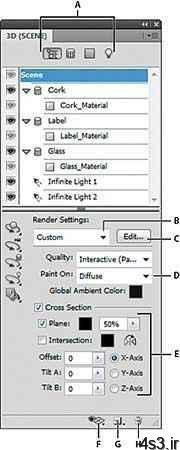
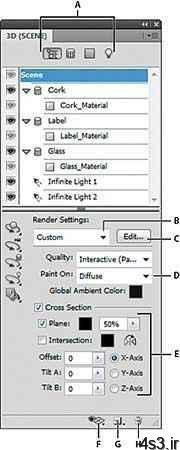
بعد سوم در فتوشاپ

بعد سوم در فتوشاپ
مجموعه: گرافیک دستی و کامپیوتری
همواره با شنیدن نام فتوشاپ، ابتدا نرمافزارهایی که برای ویرایش و کار روی تصاویر به کار میرود در ذهن تداعی میشود؛ امکاناتی که به کمک آنها میتوانیم ریزترین عملیات را روی تصاویر موردنظر اعمال کنیم. اما در چند سال اخیر و با ارائه نگارشهای جدید فتوشاپ، دیگر این نرمافزار محدود به تصاویر و عکس نبوده و به کمک آن میتوان در زمینه باز کردن و ویرایش فایلهای فیلم و فایلهای سهبعدی نیز اقدام کرد.
البته این قابلیتها در ابتدای راه بوده و در حال تکمیل شدن است و نمیتوان از آن انتظاری در حد نرمافزارهای ویژه کار روی فیلم یا تصاویر سهبعدی را داشت. در این شماره قصد داریم ضمن آشنایی با برخی از ویژگیهای سهبعدی نرمافزار فتوشاپ، نحوه عملکرد آنها را با هم بررسی کنیم. البته باید دقت کنید که ویژگیها و ابزارهای سهبعدی تنها در نسخه Extended فتوشاپ فعال بوده و قابل استفاده است.
قبل از آشنایی با این مجموعه ابزارها بهتر است اندکی در مورد فضای سهبعدی صحبت کنیم و با این فضا بیشتر آشنا شویم.
یک فایل سهبعدی شامل بخشهای زیر است:
۱ـ Meshes : پایه و اساس یک حجم سهبعدی از ترکیب شبکههای توری به هم پیوستهای به نام Mesh به وجود میآید که ممکن است با توجه به پیچیدگی جسم سهبعدی، فقط حاوی یک شبکه توری یا ترکیبی از چند شبکه مختلف باشد. این شبکههای توری در واقع اسکلت یک جسم سهبعدی به حساب میآید. توجه داشته باشید که ویرایش اسکلت اشیای سهبعدی فقط در نرمافزارهای ویژه کار روی تصاویر سهبعدی همچون تری دی مکس امکانپذیر بوده و در فتوشاپ امکان ویرایش آنها وجود ندارد.
۲ـ Materials : هر شبکه توری جهت به نمایش گذاشتن یک شکل به صورت کاملا واقعی حاوی روکشهایی است که در واقع پوسته اشکال سهبعدی را به وجود میآورد و بیانگر جنس و خاصیت جسم سهبعدی است و با توجه به جنس جسم مورد نظر رنگ، بافت، انعکاس و… متفاوتی را نمایش میدهد که به آن «ماتریال» گفته میشود. هر ماتریال حاوی زیرشاخهای به نام Texture Map بوده که بیانگر حالت ظاهری ماتریال مورد نظر است و از کنار هم قرار دادن و تکثیر یک تصویر کوچک ایجاد میشود.
۳ـ نور: سومین جزء یک فایل سهبعدی، نورهای موجود در آن فایل است که امکان نمایش واقعیتر یک جسم سهبعدی را فراهم میآورد. نورهای قابل تعریف در فتوشاپ عبارتند از نور گسترده، نور نقطهای و نور موضعی. در فتوشاپ میتوان براحتی نسبت به جابهجایی، تغییر رنگ و تغییر مقدار نورهای موجود در فایلهای سهبعدی و حتی ایجاد نور جدید در آن اقدام کرد.
باز کردن فایلهای سهبعدی در فتوشاپ
فتوشاپ میتواند فایلهایی با پسوندهایU3D ،۳DS ،OBJ DAE و KMZ (فایلهای گوگل ارث) را باز کند. برای این منظور کافی است از قسمت File گزینه Open را انتخاب کرده و از مسیر مورد نظر روی فایل دلخواه کلیک کنیم.
برای اضافه کردن یک فایل سهبعدی به عنوان یک لایه سهبعدی در پروژههای فتوشاپ باید از مسیر Menu »»۳d گزینه New Layer from 3d file را انتخاب کنیم سپس فایل سهبعدی خود را برگزینیم.
تنظیمات افزایش کارایی
در فتوشاپ برای فراهم آوردن امکان نمایش فایلهای سهبعدی و ویرایش و ایجاد خروجی نهایی(رندر) باید تنظیمات مربوط به بهینهسازی سهبعدی را انجام داد. برای این کار باید به مسیر Edit »» Preferences »» ۳d رفته و تنظیمات مورد نظر را انجام داد. البته برای استفاده از این ویژگیها باید درایور کارت گرافیک نصب باشد و در قسمت Edit »» Preferences »» Performance قسمت OpenGL انتخاب شده باشد.
در فتوشاپ۳ بخش برای کار با فایلهای سهبعدی وجود دارد ؛ قسمت اول ابزارهای موجود در نوار ابزار فتوشاپ است که ۲ مجموعه ابزار با نامهای ۳D Objects و ۳D Camera را شامل میشود و به کمک آنها میتوانیم تغییرات دلخواهی روی مکان و اندازه و نحوه نمایش فایلهای سهبعدی اعمال کنیم. قسمت دوم پانلی با نام ۳D است که با آن میتوانیم نسبت به ایجاد و تنظیم فایلهای سهبعدی خود اقدام کنیم. و در نهایت سومین بخش، منوی ۳D از نوار منو است که به کمک آن میتوانیم با دسترسی به فرامین سهبعدی، از آنها استفاده کنیم.
کار روی فایلهای سهبعدی ابتدا با ایجاد اشیای سهبعدی یا باز کردن یک فایل سهبعدی آغاز میشود و پس از آن نسبت به اعمال ماتریال و جنس ماده و پس از آن با تعریف دوربین و دیدگاه مناسب از فایل ایجاد شده رندر (خروجی واقعی) ایجاد میکنیم. مرحله اول در فتوشاپ کار روی فایلهای سهبعدی یعنی ایجاد فایل است که امکانات زیادی نداشته و تنها میتوانیم نسبت به ایجاد شکلهای ساده یا اعمال حجم به نوشتهها و لایهها اقدام کنیم. برای طرحهای پیچیده یا تغییرات گسترده روی فایلهای سهبعدی باید از نرمافزارهای ویژه سهبعدی استفاده کنیم. اما مراحل بعدی یعنی اعمال ماتریالهای دلخواه، تنظیم و اعمال نوردهی و ایجاد خروجی (رندر) فایل امکانپذیر است.
حتی در فتوشاپ میتوانیم نسبت به ایجاد تصاویر متحرک و فیلم نیز اقدام کنیم.
منبع:jamejamonline.ir
چند گام بالاترنحوه ذخیره فایل در فرمتهای مختلفافزایش سرعت اجرای برنامهها با ارتقای حافظهبا این ترفند کارت گرافیک رایانهتان را تقویت کنید! ترمیم تصویر در فتوشاپمختصری پیرامون BIOS و کار آن در سیستممعرفی ۵ مشکل بسیار متداول در ویندوز ۷ و چگونگی رفع آنها



